Reparer en skadet veiledning i Dynamics 365 Guides
En veiledning regnes som skadet når de underliggende Dataverse-dataene ikke er strukturert på en måte som forventes av appen. Den vanligste årsaken til en skadet veiledning er oppretting eller endring av databaseposter utenfor appen. Det kan også skje hvis du gir forfattere utilstrekkelige tillatelser til å lagre alle data som er knyttet til veiledningen.
Unngå å skade en veiledning
Slik unngår du skade:
Slett trinn og andre data bare via PC-appen. PC-appen sørger for at relaterte poster oppdateres etter at en post er slettet. Hvis du sletter enkeltposter via den modelldrevne appen eller andre steder, kan veiledningen fremdeles inneholde referanser til den slettede posten.
Gi forfattere minst tillatelsene Lese, Skrive, Tilføye og Tilføye i ved deling av en veiledning. Tillatelsen Tilføye til er nødvendig for å koble trinn, oppgaver og andre poster til hovedveiledningsposten.
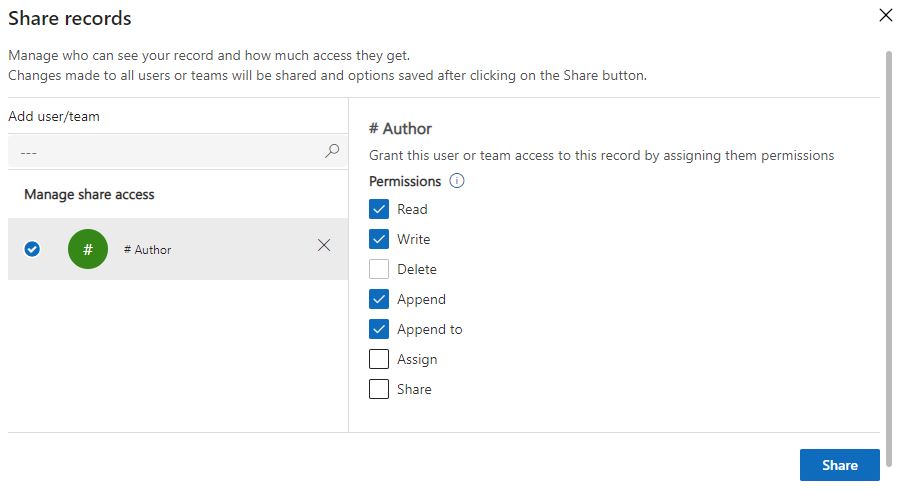
Kjør en flyt for å reparere en skadet veiledning
Du kan reparere en skadet veiledning ved å kjøre en flyt i den modelldrevne appen. Denne flyten retter vanlige problemer som forhindrer at veiledningen lastes inn. Den kan imidlertid ikke gjenopprette slettede data og kan ikke garantere at trinn gjenopprettes akkurat slik de var da veiledningen ble skadet. Hvis for eksempel et trinn ble slettet utenfor appen, fjerner flyten de ugyldige referansene som forhindrer at veiledningen lastes inn. Den er fremdeles nødvendig for å åpne veiledningen i PC-appen for å opprette det manglende trinnet på nytt og manuelt løse trinnrekkefølgen.
Obs!
Hvis du må gjenopprette data nøyaktig, bruker du funksjonene for databasesikkerhetskopi og -gjenoppretting i administrasjonssenteret for Power Platform.
Åpne den skadede veiledningen.
Velg Reparer skadet veiledning på Flyt-menyen.
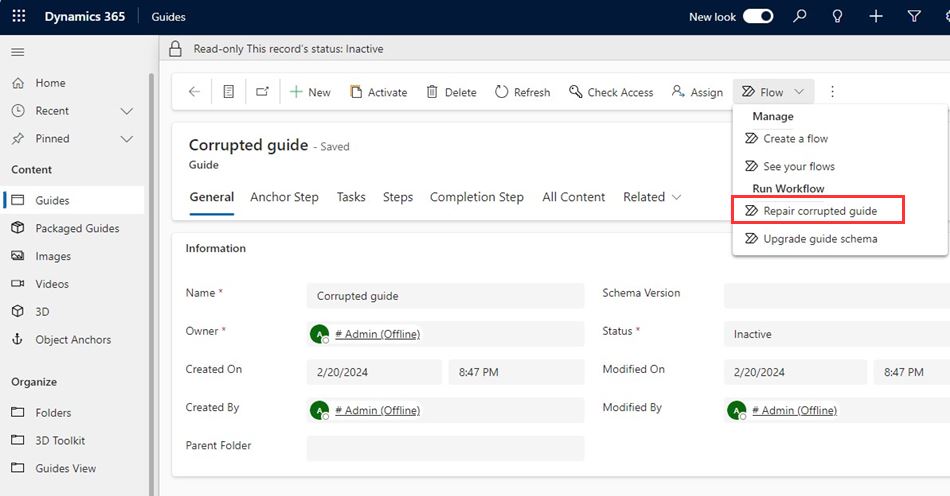
Velg OK i dialogboksen Bekreft bruk av arbeidsflyt.
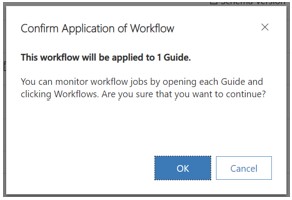
Vent noen minutter til flyten er fullført.
Reparer trinn i PC-appen
Den modelldrevne flyten gjenoppretter trinn på de riktige stedene for trinn som:
- ikke ble lagret riktig fordi tillatelsen Tilføye til mangler
- ble slettet i den modelldrevne appen
Andre veiledningstrinn kan vises på tilfeldige steder.
Åpne veiviseren i PC-appen. Gå gjennom trinnene for å se etter feil.
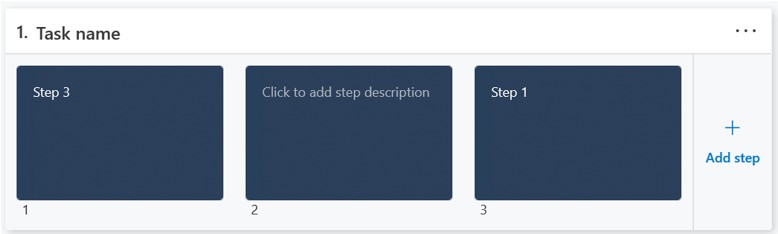
Legg til innhold i alle trinn som er opprettet på nytt.
Flytt trinnene for å plassere dem i riktig rekkefølge.